Nhiệm vụ được đề xuất trong Viva Insights
Trong tab Năng suất, hãy sử dụng phần Nhiệm vụ được đề xuất để duy trì kết nối với cộng tác viên và cải thiện năng suất.
Trong Nhiệm vụ được đề xuất, bạn có thể:
Xác định và ghim những người cộng tác quan trọng
Mặc dù bạn có thể nhận được thông tin chuyên sâu từ nhiều người, một số mục có thể đáng được chú ý hơn những mục khác. Ví dụ: một đề xuất nhiệm vụ nổi bật từ người quản lý của bạn hoặc thư từ một khách hàng chính có thể có mức ưu tiên cao hơn.
Dựa trên mẫu hình cộng tác của mình, bạn có thể ghim một số liên hệ của mình là quan trọng. Tất cả thông tin chuyên sâu từ các liên hệ quan trọng được ghim sẽ được hiển thị với mức ưu tiên cao hơn ở đầu phần Nhiệm vụ được đề xuất.
-
Để ghim liên hệ, hãy chọn biểu tượng Ghim ở dưới cùng bên trái bên dưới tên liên hệ.
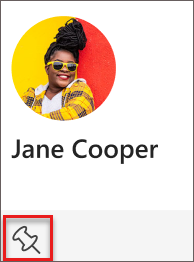
-
Để hủy ghim một liên hệ, hãy chọn biểu tượng Bỏ ghim:
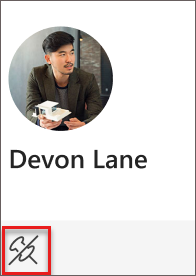
Nắm bắt các tài liệu chưa đọc được chia sẻ với bạn
Bạn đang tìm kiếm tài liệu mà mình đã lên kế hoạch đọc nhưng không thể tìm thấy tài liệu đó? Với quá nhiều tài liệu được chia sẻ qua các cuộc họp và email, có thể rất khó để nắm bắt được các tài liệu được đồng nghiệp của bạn chia sẻ. Với thông tin chuyên sâu này, bạn sẽ được đề xuất chia sẻ tài liệu OneDrive và SharePoint mà bạn có thể cần cập nhật.
Khi Viva Insights đề xuất cập nhật tài liệu chưa đọc, hãy chọn Mở để đọc.
Nhận đề cập từ liên hệ đã ghim
Viva Insights thể giúp bạn nhanh chóng phân loại các liên @mentions từ các liên hệ đã ghim để bạn luôn cập nhật các cuộc hội thoại và tác vụ quan trọng trong Teams. Trong ví dụ sau đây, chọn Đi tới chú thích để mở cuộc hội thoại và theo dõi
RSVP cho các cuộc họp sắp tới
Cho đồng nghiệp của bạn biết nếu bạn có thể tham gia cuộc họp của họ sẽ giúp họ điều hành cuộc họp hiệu quả hơn. Khi họ có thông tin tham dự cuộc họp, người tổ chức cuộc họp có thể lập kế hoạch và chuẩn bị cuộc họp tốt hơn, cũng như lên lịch lại cuộc họp nếu cần.
-
Chọn nút RSVP để Chấp nhận hoặc Từ chối thư mời họp.
-
Chọn tên cuộc họp để biết thêm thông tin về sự kiện.
Xem thêm
Tab An toàn trong Viva Insights










